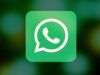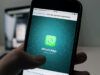Come fare videomessaggi su WhatsApp
Da quando hai installato WhatsApp sul tuo smartphone non riesci più a farne a meno. La famosissima applicazione di messaggistica istantanea rappresenta infatti il principale mezzo da te utilizzato quotidianamente per comunicare e per rimanere in costante contatto con amici e parenti. Tramite WhatsApp sei infatti solito inviare un'elevata quantità di messaggi di testo e di messaggi vocali, che reputi essere un'ottima soluzione per velocizzare l'interazione con i tuoi contatti.
Oltre a ciò, spesso ti trovi a utilizzare WhatsApp anche per inviare foto e video, in quanto ami non solo scrivere e comunicare ma anche condividere contenuti. Recentemente hai tuttavia sentito parlare della possibilità di inviare videomessaggi su WhatsApp, che promette di essere una novità estremamente interessante.
Intenzionato a saperne di più, hai pertanto deciso di cercare sul Web come fare videomessaggi su WhatsApp imbattendoti così su questo mio tutorial specifico sul tema. Se le cose stanno proprio in tal modo, ci sono per te ottime notizie. Nella guida che ho preparato per te andrò difatti a illustrare in modo chiaro ed esaustivo le modalità per poter usufruire di questa funzionalità, consentendoti così di apprendere tutto ciò che è necessario sapere per poter utilizzare al meglio i videomessaggi su WhatsApp. Buona lettura e buon divertimento!
Indice
- Informazioni preliminari
- Come fare videomessaggio su WhatsApp: Android
- Come fare videomessaggio su WhatsApp: iPhone
- Come fare videomessaggio su WhatsApp su PC
Informazioni preliminari

Prima di andare ad analizzare nello specifico come fare videomessaggi su WhatsApp e prima dunque di andare a prendere in esame i passaggi da seguire per poter inviare videomessaggi a tutti i tuoi contatti, ritengo opportuno illustrarti alcune informazioni preliminari, al fine di fornirti tutti gli strumenti conoscitivi necessari per comprendere al meglio in cosa consiste questa funzione di WhatsApp e per poter dunque comprendere appieno come sfruttarne le potenzialità.
I videomessaggi WhatsApp, come anticipato, costituiscono una possibilità di interazione e di comunicazione implementata nell'applicazione di messaggistica istantanea di proprietà di Meta Platforms da agosto 2023.
In concreto tali videomessaggi, cosiddetti istantanei, consistono in veri e propri messaggi video rapidi che possono essere registrati e condivisi con i tuoi contatti direttamente in chat. Se fino a prima era possibile inviare video su WhatsApp esclusivamente previa registrazione da effettuarsi al di fuori della schermata della chat e seguendo i passaggi obbligati dettati dalle funzioni della videocamera del dispositivo, ora è invece possibile registrare e condividere immediatamente all'interno delle chat brevi video personali in risposta ai messaggi ricevuti.
I videomessaggi introdotti su WhatsApp rappresentano un'evoluzione video dei famosissimi messaggi vocali. Proprio come questi, i videomessaggi istantanei offrono difatti la possibilità di condividere rapidamente e in presa diretta la propria voce per comunicare e rispondere ai messaggi ricevuti in chat, con però l'aggiunta della componente video che offre dunque la possibilità di immortalare inoltre l'esatto istante nel quale si registra il proprio messaggio.
Grazie a questa funzione puoi, in definitiva, rispondere alle chat attive con tutti i tuoi contatti in tempo reale, comunicando ciò che intendi dire in videomessaggi istantanei della durata massima di 60 secondi ciascuno, che possono essere inviati in maniera estremamente intuitiva e immediata, semplicemente tenendo premuto l'apposito tasto di registrazione, alla stregua di quanto si è soliti fare per inviare i messaggi vocali.
Una volta registrato un videomessaggio, questo verrà automaticamente inoltrato nella chat nella quale ci si trova, all'interno di un'anteprima a forma di cerchio che permetterà di distinguerlo immediatamente dagli altri contenuti multimediali condivisi. Un videomessaggio così inviato verrà automaticamente riprodotto senza audio direttamente all'interno del piccolo cerchio di anteprima che compare sotto forma di messaggio nella chat e potrà invece essere specificatamente visionato più in grande e con audio semplicemente facendo tap sulla sezione circolare contenente il videomessaggio stesso.
In ultimo va specificato che i videomessaggi inviati su WhatsApp potranno essere visualizzati esclusivamente dal destinatario, il quale non potrà inoltrarli ad altri contatti. I clip inviati mediante la funzione dei videomessaggi istantanei sono inoltre protette con crittografia end-to-end per garantire la sicurezza e la privacy degli utenti dell'app di messaggistica istantanea.
Come fare videomessaggio su WhatsApp: Android
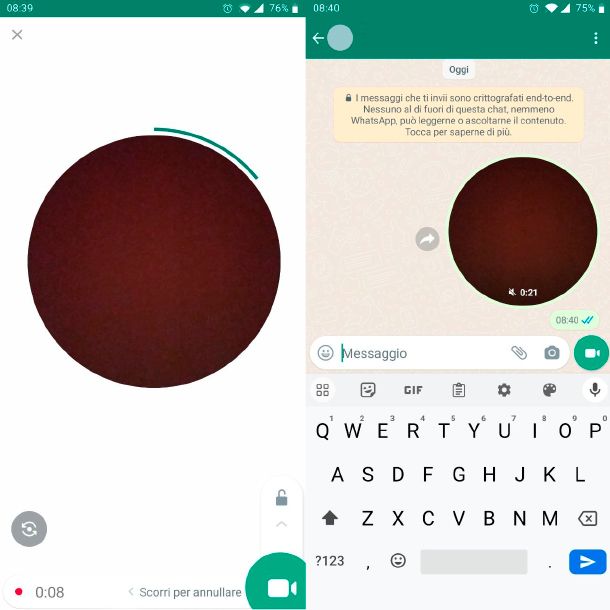
Dopo aver appreso nel precedente paragrafo in cosa consistono, andiamo ora ad analizzare come fare videomessaggi su WhatsApp, iniziando a prendere in esame la procedura da seguire per fare ciò sui dispositivi Android.
Accertati innanzitutto che il dispositivo Android che sei intenzionato a utilizzare abbia installata l'applicazione di WhatsApp aggiornata all'ultima versione disponibile, recandoti sullo store del tuo device e verificando se siano dunque presenti o meno aggiornamenti da installare per l'app di messaggistica istantanea. Nel caso in cui vi siano aggiornamenti da effettuare, procedi immediatamente in tal senso (se dovessi aver bisogno di aiuto ti invito a leggere questa mia guida su come aggiornare WhatsApp Android).
Fatto ciò, avvia dunque l'applicazione di WhatsApp facendo tap sull'icona di riferimento, quindi, una volta apertasi la schermata iniziale Chat, individua il contatto della persona con cui intendi comunicare e alla quale intendi inviare un videomessaggio istantaneo.
A questo punto, pigia sul nome del contatto designato per accedere alla schermata della chat dedicata alla conversazione privata con la persona in questione.
Una volta all'interno della chat, recati nella parte inferiore dello schermo e, alla destra della barra Messaggio, individua il pulsante verde con all'interno l'icona di un microfono, solitamente dedicato alla registrazione e all'invio dei messaggi vocali.
Se tenendo premuto su tale tasto è infatti normalmente possibile condividere un messaggio vocale, facendo sempre su questo invece un singolo tap è ora possibile passare alla modalità di condivisione dei videomessaggi. Pigia dunque con un solo tap sul tasto verde con all'interno l'icona del microfono.
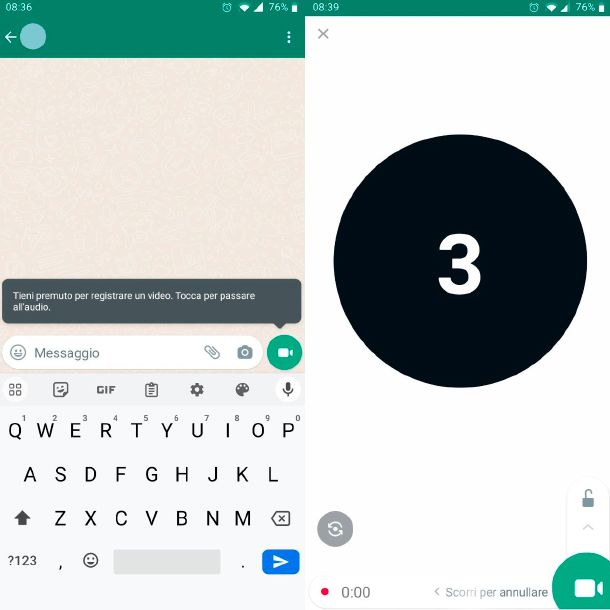
Fatto ciò, il pulsante cambierà e l'icona al suo interno si tramuterà in una videocamera facendoti così prendere coscienza del fatto che si è attivata la modalità di condivisione dei videomessaggi.
Per procedere, tieni dunque ora premuto sul pulsante verde con all'interno l'icona della videocamera per iniziare a registrare un videomessaggio. Così facendo si aprirà un'apposita schermata di registrazione caratterizzata da un'inquadratura a sezione circolare, impostata per catturare le immagini dalla camera frontale del dispositivo utilizzato (nel caso in cui volessi passare alla camera posteriore dovrai ogni volta fare tap sull'apposito tasto per girare l'inquadratura).
All'interno dell'inquadratura a sezione circolare, verrà visualizzato un conto alla rovescia di 3 secondi, indicante l'esatto momento di inizio della registrazione effettiva del videomessaggio. Allo scadere dei 3 secondi iniziali, la videocamera inizierà infatti a registrare il videomessaggio che, come precedentemente anticipato, potrà avere una durata massima di 60 secondi.
Durante la registrazione del videomessaggio è possibile vedere avanzare intorno alla sezione circolare dell'inquadratura una linea verde, indicante il tempo di durata del videomessaggio stesso.
Una volta terminata la registrazione, nel momento che ritieni opportuno (ma entro comunque i 60 secondi), rilascia il tasto verde con all'interno l'icona della videocamera per inviare e condividere direttamente il videomessaggio all'interno della chat, proprio come è possibile fare con i messaggi vocali.
Nel caso in cui non fossi soddisfatto di quanto stai dicendo e di ciò che stai riprendendo durante la registrazione, ti basterà, sempre tenendo premuto il tasto verde con all'interno l'icona della videocamera (e prima di rilasciarlo), scorrere con il dito verso sinistra per annullare il videomessaggio.
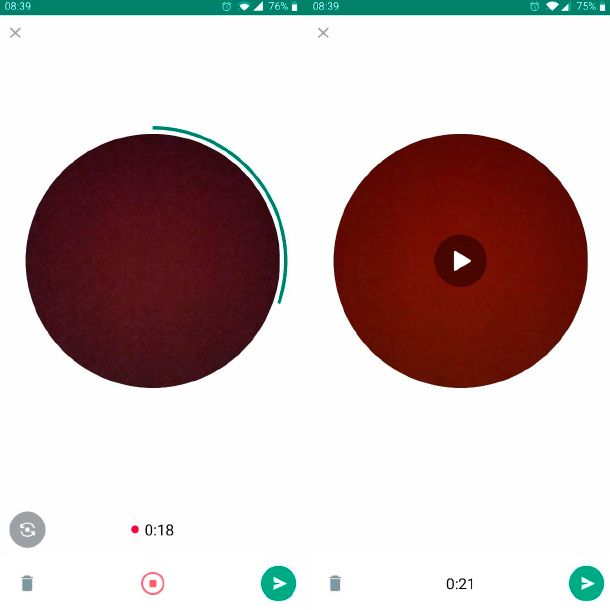
Per evitare invece di dover sempre tener premuto il tasto di registrazione durante la ripresa del videomessaggio e per evitare che rilasciando il dito da tale pulsante il videomessaggio venga direttamente inviato in presa diretta, è possibile bloccare la modalità di registrazione scorrendo con il dito verso l'alto nella direzione dell'icona del lucchetto.
Così facendo, potrai registrare il videomessaggio senza dovere tener premuto l'apposito tasto, potrai decidere quando stoppare la registrazione del video pigiando sull'apposito pulsante rosso dello stop, potrai visionare il clip registrato prima di inviarlo in chat e pertanto potrai successivamente decidere se inviare il videomessaggio pigiando sul pulsante invia o se eliminarlo pigiando sul pulsante elimina.
Come fare videomessaggio su WhatsApp: iPhone
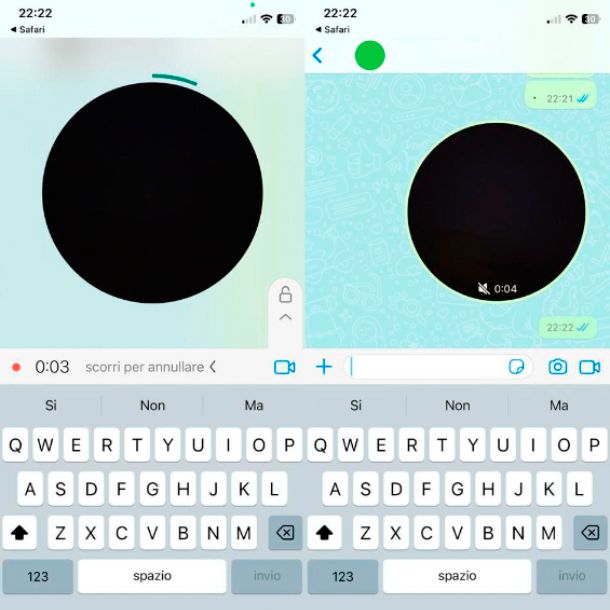
Se utilizzi un iPhone, la procedura da seguire per fare videomessaggi su WhatsApp è del tutto similare a quanto appena visto per Android.
Accertati innanzitutto che tu abbia installata l'applicazione di WhatsApp aggiornata all'ultima versione disponibile, recandoti in questo caso sull'App Store di Apple e verificando se vi siano aggiornamenti da installare per l'app di messaggistica istantanea. Se necessario, procedi quindi immediatamente ad aggiornare l'applicazione di WhatsApp (se dovessi aver bisogno di aiuto ti invito a leggere questa mia guida su come aggiornare WhatsApp su iPhone).
Accertatoti di ciò, avvia l'applicazione di WhatsApp pigiando sull'icona di riferimento, quindi, una volta apertasi la schermata iniziale Chat, fai tap sul contatto della persona alla quale vuoi inviare un videomessaggio per accedere alla schermata della chat privata con questa.
All'interno della chat, recati nella parte inferiore dello schermo e individua il pulsante azzurro rappresentato dall'icona di un microfono, normalmente dedicato alla registrazione e all'invio dei messaggi vocali.
Fai dunque un singolo tap su questo pulsante per passare alla modalità di condivisione dei videomessaggi. Premendoci sopra in tal modo, l'icona azzurra del tasto si trasformerà quindi in una videocamera, a conferma dell'attivazione della modalità di condivisione dei videomessaggi.
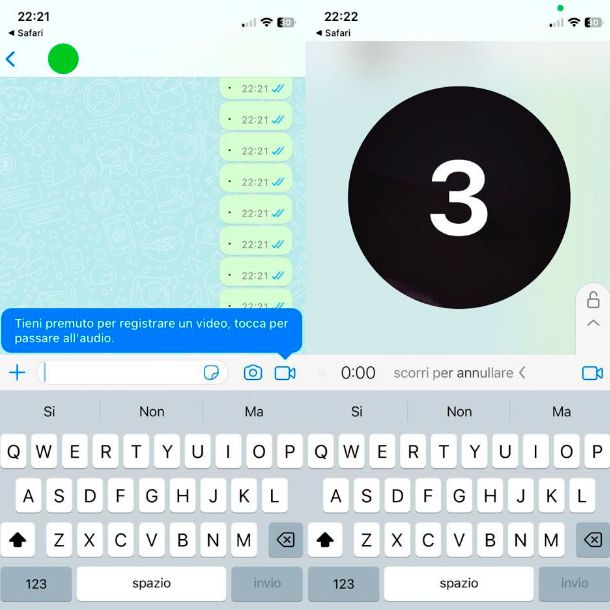
A questo punto, tieni premuto sull'icona azzurra della videocamera per accedere alla schermata di registrazione con inquadratura a sezione circolare e per iniziare quindi a registrare un videomessaggio.
Così facendo, inizierai a visualizzare, all'interno dell'inquadratura a sezione circolare, un conto alla rovescia di 3 secondi, indicante il preciso momento di inizio della registrazione del videomessaggio. Allo scadere di questi, potrai registrare effettivamente il videomessaggio, per una durata massima di 60 secondi.
Al termine della registrazione, rilascia il pulsante raffigurato attraverso l'icona azzurra della videocamera per inviare e condividere direttamente il videomessaggio all'interno della chat.
Se non dovessi invece essere soddisfatto di quanto stai dicendo e di ciò che stai riprendendo durante la registrazione, ti sarà sufficiente, scorrere verso sinistra con il dito per annullare il videomessaggio.
Anche in questo caso, per evitare di dover tenere premuto il pulsante di registrazione durante la ripresa del videomessaggio e per evitare che rilasciando il dito da tale tasto il videomessaggio venga direttamente inviato in chat, è possibile bloccare la modalità di registrazione scorrendo con il dito verso l'alto nella direzione dell'icona del lucchetto.
Dopo aver registrato il videomessaggio in tale modo, ti sarà possibile visionare il clip prima di inviarlo in chat e pertanto potrai successivamente decidere se inviare il videomessaggio facendo tap sul pulsante invia o se eliminarlo facendo tap sul pulsante elimina.
Come fare videomessaggio su WhatsApp su PC
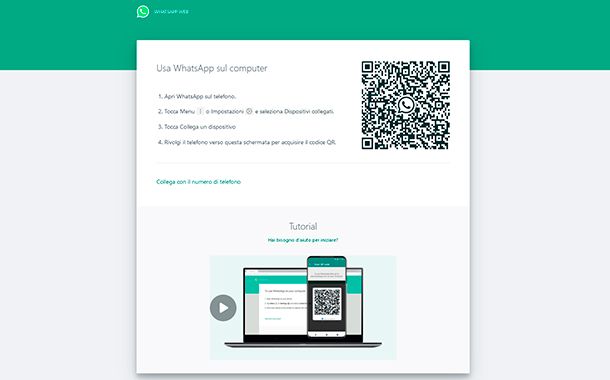
In ultimo, se sei intenzionato a capire anche come fare videomessaggi su WhatsApp su PC, devi sapere che al momento è possibile usufruire di tale funzione esclusivamente dall'applicazione mobile di WhatsApp.
I videomessaggi sono difatti stati integrati ufficialmente nel servizio di messaggistica istantanea di Meta Platforms ma, al momento, non è possibile fruirne da PC.
Pertanto, sia che tu vada a utilizzare il client desktop di WhatsApp, scaricabile e installabile tramite Microsoft Store o tramite Mac App Store, sia che tu vada a utilizzare WhatsApp Web da browser, non potrai al momento registrare e inviare videomessaggi su WhatsApp.
Nel caso in cui dovessi però aver inviato o ricevuto dei videomessaggi attraverso app, potrai visualizzarli anche da PC accedendo all'interno delle chat nelle quali sono stati condivisi.

Autore
Salvatore Aranzulla
Salvatore Aranzulla è il blogger e divulgatore informatico più letto in Italia. Noto per aver scoperto delle vulnerabilità nei siti di Google e Microsoft. Collabora con riviste di informatica e cura la rubrica tecnologica del quotidiano Il Messaggero. È il fondatore di Aranzulla.it, uno dei trenta siti più visitati d'Italia, nel quale risponde con semplicità a migliaia di dubbi di tipo informatico. Ha pubblicato per Mondadori e Mondadori Informatica.